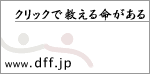[PR]上記の広告は3ヶ月以上新規記事投稿のないブログに表示されています。新しい記事を書く事で広告が消えます。
Bodyの部分の指定は、前回(=Body部分を指定する)でほぼ指定し終えましたが、ちょっと物足りないので自分なりに少し追加したいと思います。
また、全体に関する指定としてスクロールバーの色も指定したいと思います。
スクロールバーは主にIEでしか見れませんが、見れるときはちょっとおしゃれな感じがします^^
そのほか、ブラウザごとの誤差を修正する指定も追加しようと思います。
今回はスタイルシートだけの変更です。
また、全体に関する指定としてスクロールバーの色も指定したいと思います。
スクロールバーは主にIEでしか見れませんが、見れるときはちょっとおしゃれな感じがします^^
そのほか、ブラウザごとの誤差を修正する指定も追加しようと思います。
今回はスタイルシートだけの変更です。
PR
ヘッダ部分の構造に続き、Body部分の構造に入ります。
このBody部分(<body>~</body>)に書かれた内容が実際にパソコンで見るページになります。
なので、すこしずつテンプレートを作成しながら分析しようと思います。
テンプレート作るのは後回しにしようかとも思ったのですが、そのほうが分かりやすいので・・・
HTMLが文書を、スタイルシート(CSS)がデザインを担当すると考えて作ってあるのがテンプレートの基本です。
ですので、ここからはスタイルシートと合わせてみていかなければちょっと分かりづらいことになってきます。
今回は、テンプレート全体の構造と全体を指定しているスタイルシートについてまでで
このBody部分(<body>~</body>)に書かれた内容が実際にパソコンで見るページになります。
なので、すこしずつテンプレートを作成しながら分析しようと思います。
テンプレート作るのは後回しにしようかとも思ったのですが、そのほうが分かりやすいので・・・
HTMLが文書を、スタイルシート(CSS)がデザインを担当すると考えて作ってあるのがテンプレートの基本です。
ですので、ここからはスタイルシートと合わせてみていかなければちょっと分かりづらいことになってきます。
今回は、テンプレート全体の構造と全体を指定しているスタイルシートについてまでで
テンプレートを作る前にテンプレートを理解しないとと思いまして、忍者ブログのテンプレートの構造を解析していくことにします。
(3/15追記:作りながら分析することにしました)
テンプレートをいじるのが初めてという人にもわかるようにしたつもりです。
この記事は、ドキュメント宣言とヘッダ部分についてです。
全体像はこのようになってます。
これが何を示しているかを分析します。
(3/15追記:作りながら分析することにしました)
テンプレートをいじるのが初めてという人にもわかるようにしたつもりです。
この記事は、ドキュメント宣言とヘッダ部分についてです。
全体像はこのようになってます。
<!DOCTYPE html PUBLIC "-//W3C//DTD HTML 4.01 Transitional//EN">
<html lang="ja">
<head>
<meta http-equiv="Content-Type" content="text/html; charset=UTF-8" />
<meta http-equiv="Content-Style-Type" content="text/css" />
<meta http-equiv="Content-Script-Type" content="text/javascript" />
<meta name="keywords" content="<!--$g_keyword1--> <!--$g_keyword2--> <!--$g_keyword3-->" />
<meta name="description" content="<!--$g_explanation-->" />
<link rel="stylesheet" href="http://<!--$g_user_id-->/css/" type="text/css" />
<link rel="alternate" type="application/rss+xml" title="RSS" href="http://<!--$g_user_id-->/RSS/" />
<link rel="alternate" type="application/atom+xml" title="ATOM" href="http://<!--$g_user_id-->/ATOM/" />
<title><!--$g_title--></title>
</head>
これが何を示しているかを分析します。
■Category
- [ブログ]このブログについて(6)
- [ブログ]各種掲示板(2)
- [ブログ]雑文(53)
- [カスタマイズ]テンプレート(13)
- [カスタマイズ]プラグイン(13)
- [カスタマイズ]フッターテンプレ(6)
- [ツール]ブログパーツ(6)
- [ツール]フリーソフト(1)
- [ツール]ブラウザ(3)
- [共有テンプレート]共通のお知らせ(2)
- [共有テンプレート]蒼(7)
- [共有テンプレート]碧-midori-(4)
- [共有テンプレート]JapanBlue(2)
- [共有テンプレート]Gray(3)
- [共有テンプレート]China(5)
- [共有テンプレート]ブルーチャイナ(3)
- [共有テンプレート]Gray2block(2)
- [共有テンプレート]Alternation-緑×白-(4)
- [テンプレート]JapanBlue2Block(1)
- [テンプレート]ピンクチャイナ(1)
- [テンプレート]China-BlueVer-(1)
- [共有テンプレート]空と、君と(1)
- [携帯テンプレート]The Leaf(2)
- NinjaBLOG(17)
- プレビュー用記事(6)
- 新規テンプレいじり(17)
- [テンプレート]未定(0)
■Search
■About
●このブログについて
忍者ブログを使いこなそうと始めたカスタマイズサイト。分からないことばかりで四苦八苦しています。
変なところあったらぜひ言ってくださいませ(*- -)(*_ _)ペコリ
なお、このブログで実験もしています。
常に実験しているので、崩れとかありましたら教えてくださるとうれしいです。⇒BBS
●姉妹サイト・その他
徒然倶楽部
→こちらは記事の内容を下に移転&閉鎖しました。
Alphaの小部屋・・・BOOKLOGで作った本棚
現在は十六夜's Blogがメインブログになってます。
Mixi・・・参加中のSNS
十六夜-the sixteeth night-・・・現在作成中のメインHP
●リンクについて
このブログはリンクフリーです。こんなブログでよろしければぜひリンクしてやってください♪
●RSS
このブログのRSSはこちら▼
RSS 0.91
RSS 1.0
RSS 2.0
●環境推奨
動作状況:Windows XP SP2
ブラウザ:主にFirefox 他IE、Opera等
解像度:1024*768
●FireFox
私が普段利用しているブラウザ。
拡張機能のWeb Developerをいれるとテンプレ作成にとても便利なブラウザになります。自分の使いたい機能をいろいろインストールしてアレンジしてます♪
ダウンロードは▼からどうぞ
●Pingoo!
忍者ブログのPing送信先は10件まで。
それでもいろいろなところにPingを送りたいという場合にオススメなPing一括送信サイトです。ここ1件に送るだけでいろいろなところに送ってもらえます♪
![]()
■Calendar
| 09 | 11 |
| 日 | 月 | 火 | 水 | 木 | 金 | 土 |
|---|---|---|---|---|---|---|
| 1 | 2 | 3 | 4 | |||
| 5 | 6 | 7 | 8 | 9 | 10 | 11 |
| 12 | 13 | 14 | 15 | 16 | 17 | 18 |
| 19 | 20 | 21 | 22 | 23 | 24 | 25 |
| 26 | 27 | 28 | 29 | 30 | 31 |
■CM&TB
●コメント
●トラックバック
Scrollbar ONorOFF - パンくずナビをつける
Michalexcire⇒(01/18) - パンくずナビをつける
ViktorianitemY⇒(01/17) - コメントや最新記事にNew&Upマークをつける
kirara⇒(04/06) - しばらく休止いたします。
リゾートバイト⇒(12/04) - 独自ドメイン
shige⇒(12/01)
●トラックバック
■NinjaLink
- [管理者用]管理画面
- [管理者用]新しい記事を書く
- [忍者ブログ]カスタマイズBBS
- [忍者ブログ]独自構文解説書
- [忍者ブログ]開発者ブログ
- [Temp]mame×mame
- [ブログ]NUI.T NINBLO
- [Temp]The Preparation Room
- [Temp]Template Lab
- [ブログ]ニンブロラボ.
- [忍者ブログ]インフォメーション
- [忍者ブログ]忍.jp
- [Temp]Ninja☆BT
- [Temp]TMP*blog.2nd
- [ブログ]果報は寝て待て(-_☆)
- [素材]Lunch Box - playground
- [素材]*05 free photo
- [ブログ]今日もいろいろあったんよ。
- [素材]フリー素材の街

■QRcode
QRコードをクリックするとメールフォームが開きます。
メールフォームでPCから携帯にこのブログのURLを送ることができます
もし、携帯電話で表示されきれない~とご不満の方はこちらのアプリを導入してみることをお勧めします。


無料体験できるのでぜひお試しください♪
メールフォームでPCから携帯にこのブログのURLを送ることができます
もし、携帯電話で表示されきれない~とご不満の方はこちらのアプリを導入してみることをお勧めします。
無料体験できるのでぜひお試しください♪
■EntryNavigation
-
新規テンプレいじりの記事タイトル一覧
- (10/19)[PR]
- (03/16)Body部分とスクロールバーを指定する
- (03/15)Body部分を指定する
- (03/12)テンプレートを作る!!
| ≪ | *1*2*3* |
■Template
○公開したテンプレのプレビュー
○公開された携帯用テンプレのプレビュー
○忍者ブログで共有化中のテンプレ
Scrollbar ONorOFF
○広告
○公開された携帯用テンプレのプレビュー
○忍者ブログで共有化中のテンプレ
●Alternation-緑×白-
記事番号で背景色が交互に変わるちょっとおもしろテンプレ。
パンくずナビも付いてます♪
●The Leaf
初の携帯用テンプレート。さわやかな感じに仕上げてみました
絵文字使用。トップページにカテゴリー表示アリ。
●ブルーチャイナ
涼しげなチャイナ風左右メニューテンプレ。
「China」の色違いのような感じですが、配置は違いますのでご注意ください。
※このテンプレのピンク版もあります。共有化していないので記事内よりお持ち帰りください。
⇒ピンクチャイナ
●Gray2block
ノート風テンプレ「Gray」の2カラム版です。
●China
かわいい系の3カラムテンプレート。イメージはチャイナ風♪
同じ配置の青バージョンも作成しました。こちらは共有化してないので記事内よりお持ち帰りください。
⇒China-BlueVer-
●Gray
灰色のノート風罫線テンプレ。追記開閉式の3カラムです。
●JapnBlue
サッカー日本代表ユニフォームなテンプレ。追記開閉式
※このテンプレには2カラムバージョンもあります。
⇒JapanBlueの2カラム版
●碧-midori-
淡いパステルグリーンのテンプレ。追記開閉式
●蒼
画像使用なしの5ブロックテンプレ。
記事番号で背景色が交互に変わるちょっとおもしろテンプレ。
パンくずナビも付いてます♪
●The Leaf
初の携帯用テンプレート。さわやかな感じに仕上げてみました
絵文字使用。トップページにカテゴリー表示アリ。
●ブルーチャイナ
涼しげなチャイナ風左右メニューテンプレ。
「China」の色違いのような感じですが、配置は違いますのでご注意ください。
※このテンプレのピンク版もあります。共有化していないので記事内よりお持ち帰りください。
⇒ピンクチャイナ
●Gray2block
ノート風テンプレ「Gray」の2カラム版です。
●China
かわいい系の3カラムテンプレート。イメージはチャイナ風♪
同じ配置の青バージョンも作成しました。こちらは共有化してないので記事内よりお持ち帰りください。
⇒China-BlueVer-
●Gray
灰色のノート風罫線テンプレ。追記開閉式の3カラムです。
●JapnBlue
サッカー日本代表ユニフォームなテンプレ。追記開閉式
※このテンプレには2カラムバージョンもあります。
⇒JapanBlueの2カラム版
●碧-midori-
淡いパステルグリーンのテンプレ。追記開閉式
●蒼
画像使用なしの5ブロックテンプレ。
Scrollbar ONorOFF
○広告